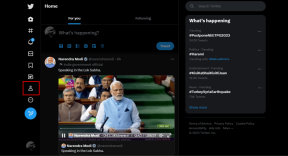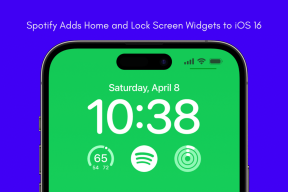Hur man använder referensfunktioner i MS Excel 2013
Miscellanea / / November 29, 2021
Att samla in data i Microsoft Excel är inte så svårt. Men, sortera, validera, justera, leta upp värden och sånt är ganska svårt. Vissa funktioner kanske inte är lika populära som andra, men om du kan dessa kommer det att minska din arbetsbörda med en hel del.

Låt oss titta på referensfunktioner i MS Excel.
Vad är dem?
När du vill hitta en matchning (inte av typen Tinder) kan du behöva skanna en lång stund i ett Excel-ark som är överfyllt med data. Men det finns funktioner som kommer att göra det hårda arbetet åt dig, förutsatt att du använder dem på rätt sätt.
Allt du behöver göra är att ange värdet du söker efter, ett intervall att söka inom och ett (valfritt) argument om hur sökningen ska utföras. Vanligtvis anges detta argument med siffran 0, vilket betyder att du vill ha en exakt matchning.
Hur fungerar det?
Så låt oss säga att du var det söka i en stor Excel-fil för ett visst värde och funktionen hittade det på 3:e raden, returnerar matchningsfunktionen värdet 3. Matchningsfunktioner fungerar tillsammans med indexfunktionerna, ibland tillhandahåller Match indexet för indexfunktionen.

Ok, låt inte det förvirra dig. Låt oss titta på ett enkelt exempel där ett excelark med order mot vinst har använts. Här letar vi efter maximal vinst men tittar också på beställningskvantiteten som motsvarar den. Eftersom det är ett enkelt ark kan vi enkelt peka ut dem, men tänk om det var 10 gånger mer komplext?

Det är då vi behöver veta formler. Och gör det i Vinst rad, jag behöver helt enkelt ange formeln nedan -
=Max (B4:B8)
Denna formel måste anges där du vill se resultaten. Nu, för att få motsvarande orderkvantitet som matchar resultatet du får från formeln ovan, måste du använda indexfunktionen. Så nedanför Order kvantitet tabell, skriv den här formeln –
=Index (A4:A8,matchning (B10,B4:B8,0))
Återigen, 0:an som används i slutet indikerar bara att vi vill att en exakt matchning ska visas.
Hanteras varsamt
Om dina Excel-data är mer komplexa du måste vara mer försiktig. Jag ska visa ett annat exempel, där jag har tagit samma siffror som föregående exempel men också lagt till ytterligare kolumner för lagerkostnader. Hur hittar du den bästa vinsten och motsvarande orderkvantitet härifrån?
Det är enkelt, vi dödar Batman. Um, jag menar att du dödar övertänkandet av dina hjärnfunktioner och helt enkelt använder samma formler för alla celler där resultat måste visas. Och det bästa sättet att dra en formel till intilliggande celler är att dra den över.

Detta kan göras för både matchnings- och indexfunktioner.

Vänligen notera: Vi lägger till $ symbol i formeln för att hålla "referenskolumnen" konstant, eftersom A-kolumnen är konstant för alla ingångar här.
Ex-cell?
Vi skulle vilja höra hur många av er som verkligen hittar mer användning av MS Excel på ditt arbete eller i skolan. Dessutom, vilka är de vanliga hindren du möter när du använder den. Kontakta oss via vårt diskussionsforum.